从入门到精通的批量修改文件名技巧,文件管理神器将繁体中文名快速转换为简体并导出EXCEL表格,晋升办公软件达人
- 更新日期:2025-06-28
- 查看次数:10
在数字化办公时代,文件管理效率直接决定工作效能。今天向您推荐这款"文件批量改名高手"软件——它不仅是简单的重命名工具,更是集繁简转换、智能排序、表格导出于一体的文件管理中枢。下面随小编一起通过翻译功能实现文件名处理。
素材与工具
多个文件素材
文件批量改名高手软件
操作步骤
1.启动软件并选择功能:打开“文件批量改名高手”软件,在主界面点击“文件批量重命名”板块,进入批量重命名操作界面。
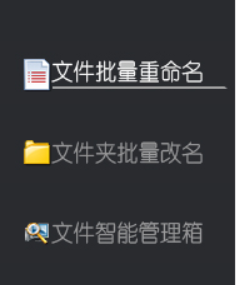
2.导入需要改名的文件:点击“添加文件”按钮,通过文件浏览器选择包含繁体文件名的文件,支持多选,文件将按列表形式显示在软件界面中,一行一个。
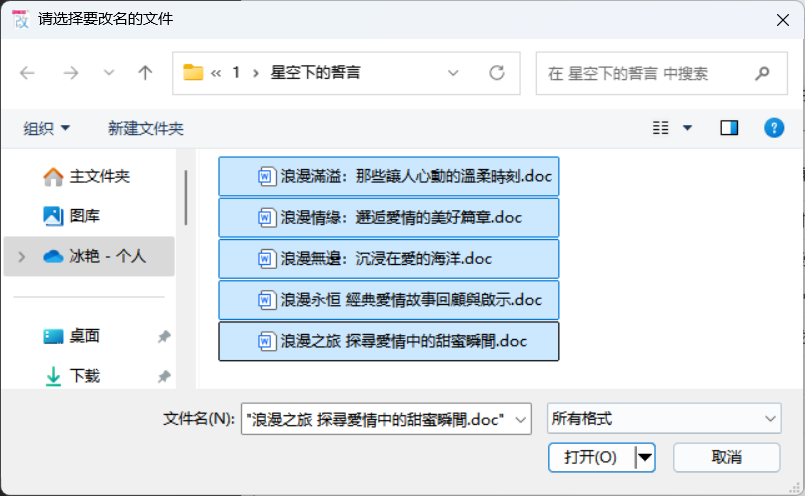
3.选择“翻译”命名方式:在命名方式选项中,找到并点击“翻译”功能,此功能支持多种语言互转,适用于文件名翻译场景。
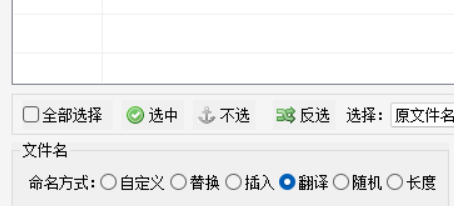
4.设置翻译方向为繁转简:在翻译选项中,选择“繁体中文转简体中文”模式,确保文件名从繁体转换为简体。
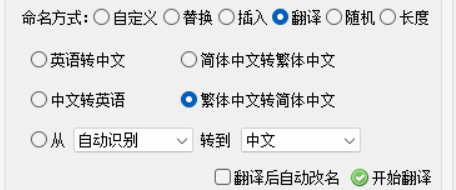
5.预览翻译后的新文件名:点击“开始翻译”按钮,软件自动处理文件名翻译,翻译结果将实时显示在“新文件名”列中,供用户核对。
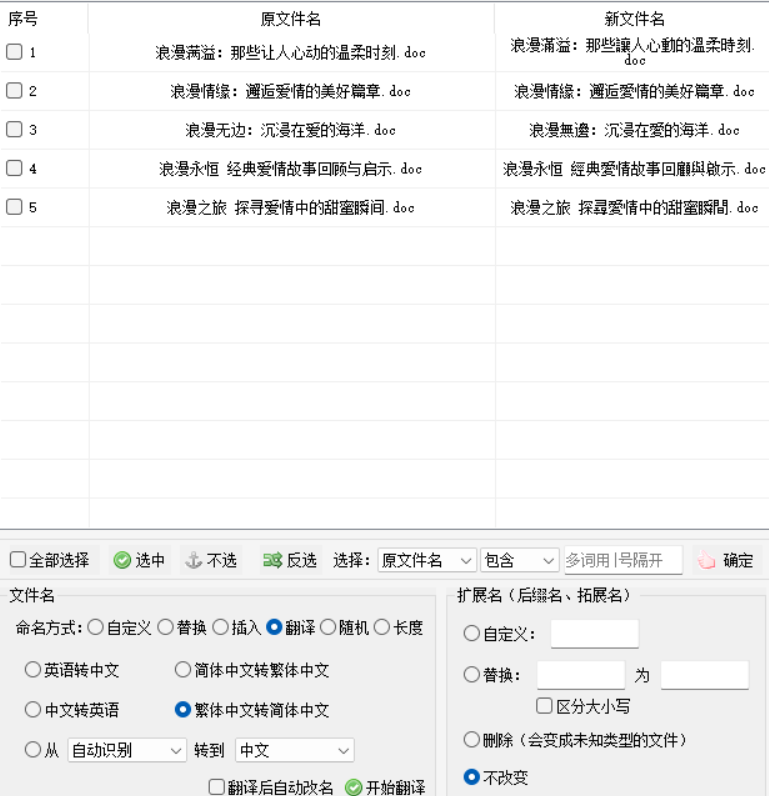
6.执行批量重命名操作:确认翻译结果无误后,点击“开始改名”按钮,软件将按照新文件名规则批量修改所有导入文件的名称。
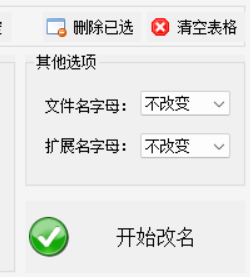
7.等待重命名完成:在状态栏中查看重命名进度,等待所有文件重命名成功。
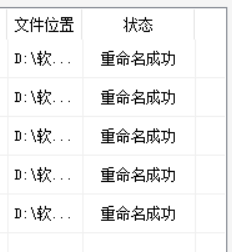
8.导出文件名对照表格:重命名完成后,右键点击任意文件行,选择“导出当前表格”功能,弹出保存窗口。
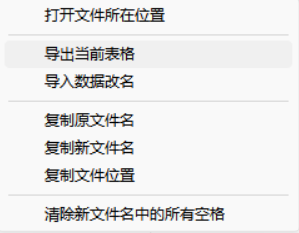
9.保存表格并设置文件名:在保存窗口中选择存储路径,输入文件名,并选择保存类型(如Excel格式),点击“保存”按钮。
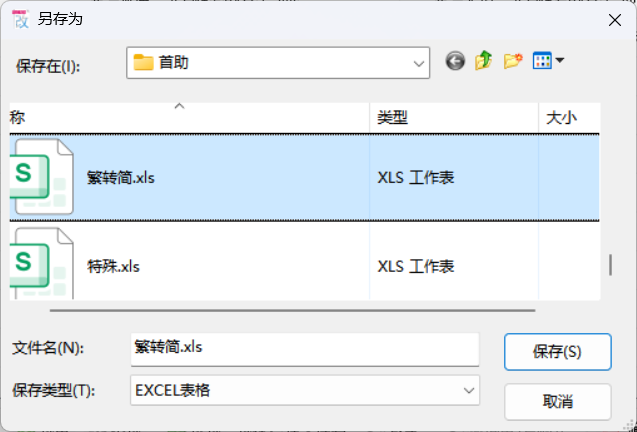
10.查看并核对表格内容:打开保存的表格文件,查看原文件名、新文件名、文件路径等信息是否准确无误,以便后续核对和管理。
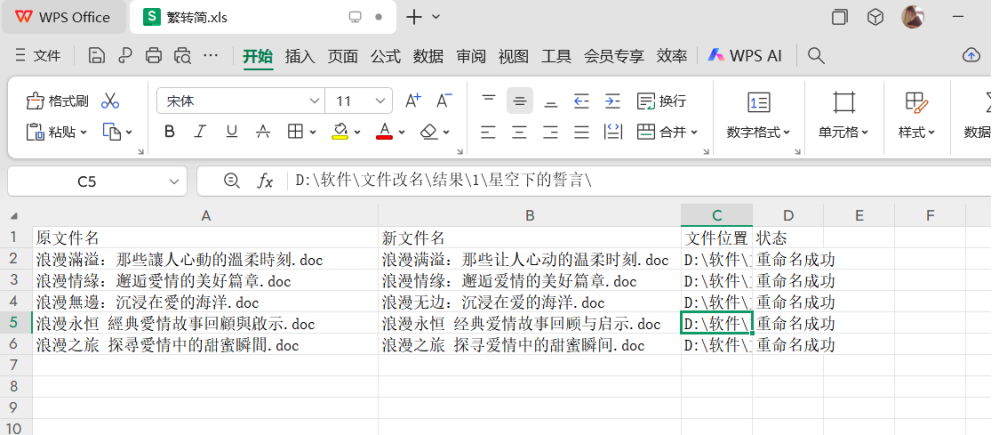

 媒体梦工厂
媒体梦工厂 首助编辑高手
首助编辑高手 快递批量查询高手
快递批量查询高手